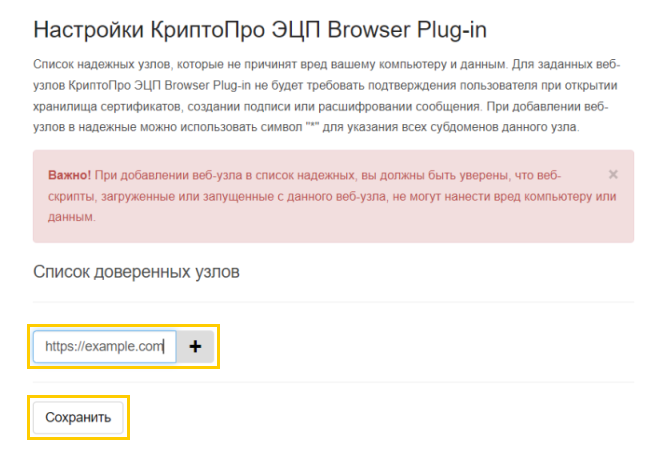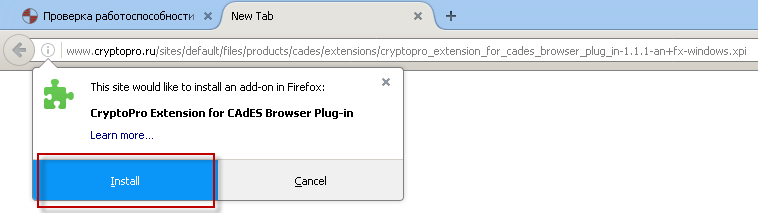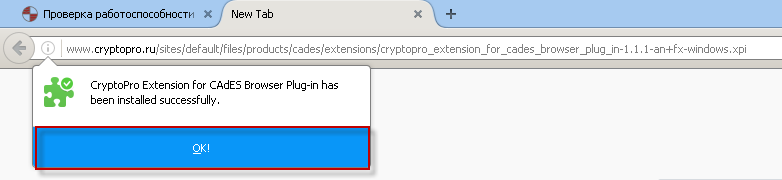КриптоПро ЭЦП Browser plug-in предназначен для создания и проверки электронной подписи (ЭП) на веб-страницах и поддерживает работу с широким набором алгоритмов, как встроенных в операционную систему, так и доустановленных дополнительно.

Для стабильной работы браузерного расширения рекомендуется обновить браузер до последней версии (104+). Причина описана на форуме.
Для работы плагина выполните следующие шаги
1 Установите криптопровайдер
Для создания и проверки электронных подписей по алгоритмам ГОСТ требуется обязательная установка криптопровайдера, поддерживающего ГОСТ (мы рекомендуем КриптоПро CSP).
Скачать КриптоПро CSP
2 Установите КриптоПро ЭЦП Browser plug-in
Приложение осуществляет взаимодействие веб-страниц в вашем браузере с криптопровайдером в операционной системе и предназначено для создания и проверки электронной подписи на веб-страницах. Рекомендуем воспользоваться инструкцией по установке
Скачать КриптоПро ЭЦП Browser plug-in
3 Проверьте работу установленного плагина
Чтобы убедиться, что всё установлено верно и все элементы системы надёжно взаимодействуют, мы создали специальную площадку для тестирования и проверки создания электронной подписи.
Проверить работу плагина
Описание принципов работы плагина
КриптоПро ЭЦП Browser plug-in легко встраивается и применим в любом из современных браузеров с поддержкой сценариев JavaScript:
- Яндекс.Браузер
- Internet Explorer
- Microsoft Edge (на базе Chromium версии 104+)
- Mozilla Firefox
- Google Chrome (в том числе Chromium-Gost. На базе Chromium версии 104+)
- Apple Safari
- Opera
Поддерживаемые операционные системы:
- Microsoft Windows (инструкция по установке);
- Linux (инструкция по установке);
- Apple MacOS (инструкция по установке).
КриптоПро ЭЦП Browser plug-in позволяет подписывать различные типы данных:
- электронный документ;
- данные веб-формы;
- файл, загруженный с компьютера пользователя;
- текстовое сообщение и т.п.
С точки зрения бизнес-функций, плагин позволяет использовать ЭП:
- на клиентских порталах;
- в системах интернет-банкинга;
- в электронных офисах с доступом через web и т.п.
Например: В онлайн-банке подтверждение операции по переводу средств усовершенствованной электронной цифровой подписью обеспечит гарантию того, что счетом распорядился владелец в конкретный (подтвержденный) момент времени и сертификат ключа подписи на момент совершения транзакции был действителен.
КриптоПро ЭЦП Browser plug-in позволяет создавать и проверять как обычную электронную подпись, так и усовершенствованную электронную подпись. Поскольку плагин является частью стандарта применения усовершенствованной электронной цифровой подписи, автоматически решаются задачи:
- доказательство момента подписи документа и действительности сертификата ключа подписи на этот момент;
- отсутствие необходимости сетевых (онлайн) обращений при проверке подписи;
- архивное хранение электронных документов.
Создание и проверка подписи происходят на стороне пользователя. При создании подписи с помощью КриптоПро ЭЦП Browser plug-in, электронная подпись может быть либо добавлена к подписываемым данным (присоединенная ЭП), либо создана отдельно (отделенная ЭП).
КриптоПро ЭЦП Browser plug-in распространяется бесплатно (лицензионное соглашение).
На нашем сайте доступна демо-страница для пробной работы с КриптоПро ЭЦП Browser plug-in. Полная инструкция по установке доступна по ссылке.
Скачать актуальную версию КриптоПро ЭЦП Browser plug-in:
- версия 2.0 для пользователей (автоматическая загрузка версии плагина, соответствующей Вашей ОС)
- Актуальная, развивающаяся версия.
- Поддерживает работу с алгоритмами ГОСТ Р 34.10/11-2012 (при использовании с КриптоПро CSP 4.0 и выше).
- Для Microsoft Windows совместима с КриптоПро CSP версии 3.6 R4 и выше, для других ОС – с КриптоПро CSP версии 4.0 и выше.
- Компоненты КриптоПро TSP Client 2.0 и КриптоПро OCSP Client 2.0, входящие в данную версию, не принимают лицензию от версий 1.x.
- Для работы в Firefox версии 52 и выше требуется дополнительно установить расширение для браузера.
- все версии для разработчиков (полный комплект дистрибутивов КриптоПро ЭЦП Browser plug-in).
Подробное описание КриптоПро ЭЦП Browser plug-in приведено в Руководстве разработчика КриптоПро ЭЦП SDK.
Страница для печати
Для установки КриптоПро Browser plug-in выполните следующие действия:
- Скачайте программу установки с официального сайта компании Крипто-Про: www.cryptopro.ru/products/cades/plugin/get_2_0 и запустите исполняемый файл.
- В окне установки КриптоПро Browser plug-in нажмите кнопку «Да» (Рис. 1-а).
Рис. 1-а. Установка КриптоПро Browser plug-in
3. Дождитесь завершения установки (Рис. 1-б).
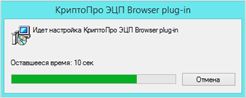
4. Нажмите кнопку «Ок» и перезапустите интернет-браузер (Рис. 1-в).
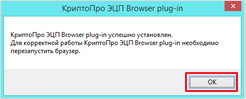
5. В окне браузера нажмите кнопку «Настройки» → «Дополнения» (Рис. 2).
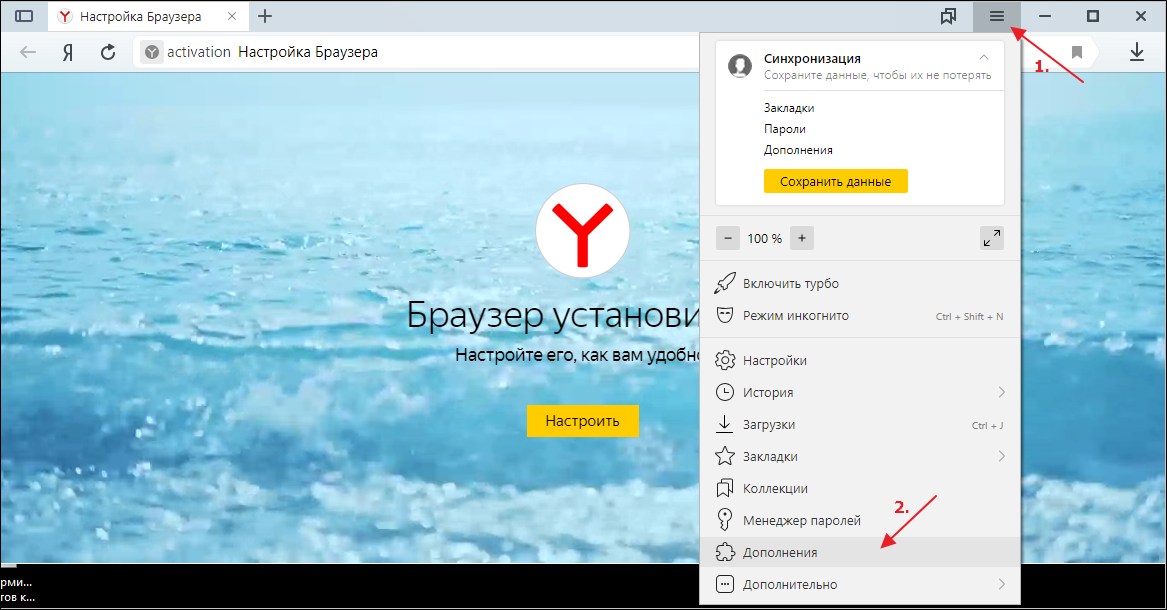
6. В открывшемся окне найдите дополнение «КриптоПро ЭЦП» и нажмите «Включить» (Рис. 3).
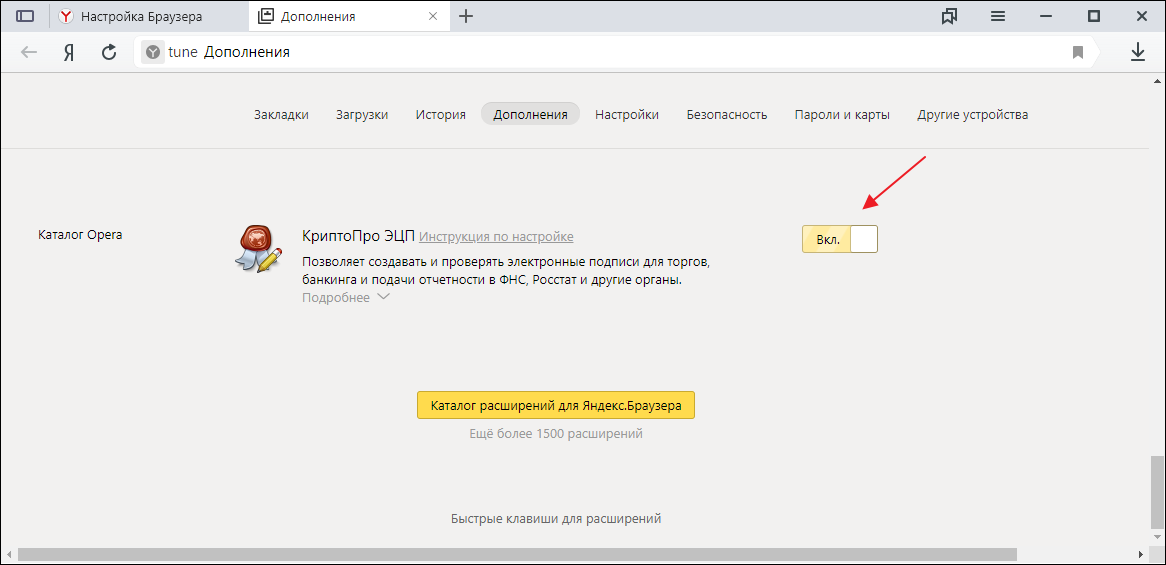
Для дальнейшей работы с ЭП перезапустите браузер.
Любые действия с электронной подписью осуществляются с помощью криптопровайдера (СКЗИ) — компьютерного ПО для выполнения криптографических операций. В России с начала 2019 года для формирования и проверки юридически значимой КЭП может использоваться программа, которая поддерживает новый ГОСТ Р 34.10-2012 — КриптоПро CSP 4.0 и выше.
Но для работы на веб-площадках возможностей десктопного CSP будет недостаточно — понадобится установить специальный программный модуль КриптоПро ЭЦП browser plug-in и настроить браузер. В этой статье расскажем, как «подружить» плагин для криптопровайдера с Yandex Browser, Mozilla Firefox, Chrome и Internet Explorer.
Настроим вашу электронную подпись под ключ за 30 минут!
Оставьте заявку и получите консультацию.
Плагин для браузера Крипто Про ЭЦП: что это такое и для чего нужен
Плагин — отдельный модуль без интерфейса, который расширяет возможности основной программы, но без нее функционировать не может. Модуль Сrypto Про ЭЦП для браузера дает криптопровайдеру «доступ» в интернет и позволяет использовать свои возможности для работы с электронной подписью на торговых площадках, информационных порталах и других веб-ресурсах. Владелец КЭП может подписывать в режиме онлайн документы и данные веб-форм, проходить аутентификацию в системах интернет-банкинга, подавать заявки на участие в торгах, вести электронный документооборот.
Плагин для электронной подписи работает в «связке» с десктопным ПО, поэтому его необходимо установить на компьютер. Программный блок совместим со многими версиями операционной системы Windows, а также с ОС Linux, MacOS и iOS. Работать с ЭЦП можно в браузерах Yandex Browser, Mozilla Firefox, Opera, Chrome и Internet Explorer после проведения несложной настройки. Алгоритм действий по «внедрению» дополнения зависит от браузера. Например, в IE требуется добавить адрес сайта в надежные узлы, а в Mozilla Firefox — произвести ручное включение модуля.
Версии плагина КриптоПро ЭЦП для браузера
На официальном сайте продукта доступно две версии для браузера — 1.5 и 2.0. Для квалифицированной подписи подходит одна — КриптоПро ЭЦП browser plug-in 2.0. Только она совместима с криптопровайдером СryptoPro CSP 4.0, который отвечает требованиям нового стандарта формирования цифровой подписи — ГОСТ Р 34.10-2012. С помощью усиленной КЭП можно участвовать в госзакупках, аукционах и торгах, придавать электронным документам юридическую значимость и работать через ЕГАИС.
Если на вашем компьютере установлена более ранняя версия СКЗИ (3.6 и выше) и вы не хотите производить ее платный «апгрейд» до 4.0 — используйте любой вариант совместимого с ОС плагина. Учитывайте, что версия 1.5 позволяет использовать только неквалифицированную ЭЦП, которая защищает документ от изменений, но не заменяет живую подпись с печатью организации. Основные отличия между версиями плагина представлены в таблице ниже.
| 1.5 | 2.0 | |
| Поддержка алгоритма ГОСТ Р 34.10-2012 | не поддерживает | поддерживает |
| Совместимые версии СКЗИ КриптоПро | CSP 3.6 R2 и старше (для Windows)
CSP 3.9и старше (для других ОС) |
3.6 R4 и старше (для Windows)
CSP 4.0 и старше (для других ОС) |
| Минимальная версия Windows | Windows 2000 | Windows XP |
| Обновления, исправления ошибок | только исправление ошибок | регулярно обновляется |
Выпустим и настроим электронную подпись для сотрудника прямо в день обращения!
Оставьте заявку и получите консультацию в течение 5 минут.
Как скачать и установить плагин Крипто Про для браузера
Первый шаг — инсталляция программного модуля на ПК с установленным криптопровайдером. Для этого необходимо скачать дистрибутив с версией КриптоПро для браузера 2.0 или 1.5 на сайте разработчика. Вариант, совместимый с вашей операционной системой, загрузится автоматически.
Важно: прежде чем производить настройку, уточните требования интернет-площадки — одни системы работают исключительно через Internet Explorer, другие поддерживают несколько вариантов. После завершения процесса войдите в Личный кабинет, чтобы проверить выполнение условий доступа. Если один из компонентов отсутствует или настроен неверно, появится соответствующая ошибка.
Для запуска процесса установки достаточно кликнуть на загруженный файл cadesplugin.exe, подтвердить действие и если понадобится, разрешить программе внести изменения на ПК. После инсталляции КриптоПро ЭЦП browser plug-in нажмите «ОК» и перезапустите браузер. Ниже мы расскажем, что нужно делать для корректной работы модуля в Internet Explorer, Mozilla Firefox, Yandex Browser и Chrome.
Мы готовы помочь!
Задайте свой вопрос специалисту в конце статьи. Отвечаем быстро и по существу. К комментариям
Как настроить браузер Internet Explorer для работы с ЭЦП
В Internet Explorer ручная активация дополнения не требуется — веб-обозреватель устанавливает браузерное расширение автоматически. Все, что нужно, — убедиться, что браузер «считает» веб-ресурс надежным и поддерживает работу с ним.
В большинстве случаев адрес сайта нужно добавлять вручную. Чтобы настроить браузер для работы с ЭЦП на конкретной площадке, кликните на «колесико» (сервис) в правом верхнем углу, выберите в меню «Параметры просмотра в режиме совместимости» и добавьте адрес в формате «https://…». Далее переходим в том же меню строчкой ниже в «Свойства браузера» и в разделе «Безопасность» кликаем по кнопке «Сайты» напротив пункта «Надежные сайты».
Проверяем адрес и жмем «Добавить», а затем закрываем окно.
Настройка браузера Mozilla Firefox для ЭЦП
Если у вас установлен Mozilla Firefox ниже 52-й версии, включите расширение вручную в разделе «Дополнения» во вкладке «Плагины». После этого выйдите из веб-обозревателя и запустите его заново.
Если стоит браузер версии 52 и выше, понадобится дополнительное расширение. Его можно установить с официального сайта разработчика, с которого скачивался плагин.
Для установки кликните «Разрешить», «Добавить» и «ОК». В «Настройках» проверьте, появился ли модуль в списке расширений.
Настройка Яндекс браузера для работы с КриптоПро ЭЦП
После инсталляции плагина КриптоПро для Яндекс браузера в настройках веб-обозревателя должно появиться соответствующее дополнение для работы с ЭЦП («Настройки» — «Дополнение»). Его необходимо включить, нажав на кнопку «Вкл.».
Если в настройках ничего не появилось, расширение можно установить вручную из интернет-магазина Chrome. Для активации следует кликнуть на иконку в правом верхнем углу и также нажать «Вкл.» напротив названия модуля.
Важно: перед установкой расширения зайдите в настройки и очистите кеш в разделе «Очистка истории» и внесите адрес веб-площадки в список доверенных узлов (через настройки плагина в криптопровайдере).
Как установить плагин Сrypto Про ЭЦП в браузере Chrome
Если вы используете Chrome, алгоритм действий не будет отличаться от настройки интернет-обозревателя Яндекс Браузер для ЭЦП. Первым делом проверьте в «Настройках», появился ли необходимый программный инструмент. Для этого перейдите в раздел «Расширения», нажав «Дополнительные инструменты».
Если в списке расширений нужное отсутствует, зайдите в магазин Chrome, установите дополнение и активируйте его.
Подберем USB-носитель для ЭП. Доставка — в любую точку России!
Оставьте заявку и получите консультацию в течение 5 минут.
Оцените, насколько полезна была информация в статье?
Наш каталог продукции
У нас Вы найдете широкий ассортимент товаров в сегментах
кассового, торгового, весового, банковского и офисного оборудования.
Посмотреть весь каталог
КриптоПро CSP — это набор криптографических утилит для генерации электронной подписи и работы с сертификатами. Используется в операционных системах Windows, Linux и macOS. Программа КриптоПро CSP соответствует российским алгоритмам шифрования: ГОСТ 28147-89, ГОСТ Р 34.10-94, ГОСТ Р 34.11-94 и ГОСТ Р 34.10-2012.
Примеры сайтов, которые запрашивают шифрование TLS по ГОСТу: www.gosuslugi.ru, сайты на доменах .gov.ru, .kamgov.ru, .nalog.ru.
Если от сайта поступает запрос на шифрование, Браузер проверяет, установлена ли программа КриптоПро CSP.
Браузер запросит согласие на передачу управления программе. Если вы доверяете сайту и соединение необходимо, нажмите кнопку Продолжить.
Примечание. Сайт может потребовать установить сертификат. Инструкция по его установке обычно есть на сайте, от которого поступает запрос.
Установите КриптоПро CSP и КриптоПро ЭЦП Browser plug-in:
-
Скачайте установщик КриптоПро CSP для Windows.
-
Запустите скачанный файл.
-
Следуйте указаниям установщика.
Установите в Браузере расширение для плагина КриптоПро ЭЦП:
-
В Браузере нажмите .
-
Найдите в списке расширение КриптоПро ЭЦП и нажмите Установить.
-
На открывшейся вкладке нажмите Добавить в Яндекс.Браузер.
-
В открывшемся окне нажмите Установить расширение.
-
Снова нажмите и убедитесь, что расширение КриптоПро ЭЦП включено (если нет — включите).
Подробнее см. в инструкции КриптоПро.
Установите КриптоПро CSP и КриптоПро ЭЦП Browser plug-in:
-
Скачайте дистрибутив КриптоПро CSP (загрузка доступна после регистрации).
-
Распакуйте скачанный архив.
-
Откройте распакованную папку
macos-uni. -
Запустите файл
ru.cryptopro.csp-5.0.12000.dmg. -
Оставьте опции, выбранные по умолчанию.
-
Следуйте указаниям установщика.
Установите в Браузере расширение для плагина КриптоПро ЭЦП:
-
В Браузере нажмите .
-
Найдите в списке расширение КриптоПро ЭЦП и нажмите Установить.
-
На открывшейся вкладке нажмите Добавить в Яндекс.Браузер.
-
В открывшемся окне нажмите Установить расширение.
-
Снова нажмите и убедитесь, что расширение КриптоПро ЭЦП включено (если нет — включите).
Подробнее cм. в инструкции КриптоПро.
Установите КриптоПро CSP и КриптоПро ЭЦП Browser plug-in:
-
Скачайте дистрибутив КриптоПро CSP для вашей версии Linux.
-
Распакуйте загруженный архив.
-
Запустите скрипт install.sh, чтобы установить:
-
основные пакеты КриптоПро CSP;
-
пакеты lsb-cprocsp-pkcs11, cprocsp-rdr-gui-gtk;
-
пакеты для поддержки используемых ключевых носителей.
Примечание. Если во время установки появится сообщение о неудовлетворенных зависимостях, выполните в консоли команду
# apt-get install <название_пакета>. -
Установите в Браузере расширение для плагина КриптоПро ЭЦП:
-
В Браузере нажмите .
-
Найдите в списке расширение КриптоПро ЭЦП и нажмите Установить.
-
На открывшейся вкладке нажмите Добавить в Яндекс.Браузер.
-
В открывшемся окне нажмите Установить расширение.
-
Снова нажмите и убедитесь, что расширение КриптоПро ЭЦП включено (если нет — включите).
Подробнее см. в инструкции КриптоПро.
Примечание.
Для работы на некоторых ресурсах требуется и КриптоПро CSP на компьютере, и электронная подпись на отдельном носителе, например ESMART Token, JaCarta-2 SE или Рутокен ЭЦП 2.0 и 3.0.
По умолчанию в Браузере включена поддержка КриптоПро CSP. Рекомендуем убедиться в этом:
-
Нажмите .
-
В разделе Сеть должна быть включена опция Подключаться к сайтам, использующим шифрование по ГОСТ. Требуется КриптоПро CSP.
Если вы хотите прекратить поддержку шифрования, отключите эту опцию.
Попробуйте решить проблему следующими способами:
-
В Браузере нажмите и убедитесь, что в разделе Сеть включена опция Подключаться к сайтам, использующим шифрование по ГОСТ. Требуется КриптоПро CSP.
-
Переустановите на компьютер КриптоПро CSP и плагин КриптоПро ЭЦП Browser.
-
В Браузере нажмите и убедитесь, что расширение КриптоПро ЭЦП включено (если нет — включите).
-
Скачайте и установите на компьютер плагин Госуслуги. Если плагин уже был установлен, предварительно удалите его.
-
В Браузере нажмите и включите Расширение для плагина Госуслуг.
Попробуйте решить проблему следующими способами:
-
В Браузере нажмите и убедитесь, что в разделе Сеть включена опция Подключаться к сайтам, использующим шифрование по ГОСТ. Требуется КриптоПро CSP.
-
Переустановите на компьютер КриптоПро CSP и плагин КриптоПро ЭЦП Browser.
-
В Браузере нажмите и убедитесь, что расширение КриптоПро ЭЦП включено (если нет — включите).
-
Установите и настройте плагин Госуслуг:
-
Скачайте и установите на компьютер плагин Госуслуги.
-
Скачайте файл ifc.cfg.
-
Скопируйте скачанный файл
ifc.cfgв папку:/Library/Internet Plug-Ins/IFCPlugin.plugin/Contents. -
Скопируйте файл
ru.rtlabs.ifcplugin.jsonиз папки/Library/Google/Chrome/NativeMessagingHostsв папку/Library/Application Support/Chromium/NativeMessagingHosts.
-
-
В Браузере нажмите и включите Расширение для плагина Госуслуг.
Попробуйте решить проблему следующими способами:
-
В Браузере нажмите и убедитесь, что в разделе Сеть включена опция Подключаться к сайтам, использующим шифрование по ГОСТ. Требуется КриптоПро CSP.
-
Переустановите на компьютер КриптоПро CSP и плагин КриптоПро ЭЦП Browser.
-
В Браузере нажмите и убедитесь, что расширение КриптоПро ЭЦП включено (если нет — включите).
-
Установите на компьютер плагин Госуслуги (IFCPlugin).
-
Скачайте и установите пакет плагина для вашей версии Linux:
Примечание. Если во время установки появится сообщение о неудовлетворенных зависимостях, выполните в консоли команду
# apt-get install <название_пакета>. -
Загрузите файл конфигурации для плагина IFCPlugin для вашей версии Linux в свою домашнюю папку:
-
Выполните в терминале команды:
- x86
-
sudo cp ~/ifcx86.cfg /etc/ifc.cfg /opt/cprocsp/bin/ia32/csptestf -absorb -certs -autoprov - x64
-
sudo cp ~/ifcx64.cfg /etc/ifc.cfg /opt/cprocsp/bin/amd64/csptestf -absorb -certs -autoprov
-
Выполните в терминале команду:
sudo cp /etc/opt/chrome/native-messaging-hosts/ru.rtlabs.ifcplugin.json /etc/chromium/native-messaging-hosts
Установка IFCPlugin
-
-
В Браузере нажмите и включите Расширение для плагина Госуслуг.
Попробуйте решить проблему следующими способами:
-
В Браузере нажмите и убедитесь, что в разделе Сеть включена опция Подключаться к сайтам, использующим шифрование по ГОСТ. Требуется КриптоПро CSP.
-
Переустановите на компьютер КриптоПро CSP и плагин КриптоПро ЭЦП Browser.
-
В Браузере нажмите и убедитесь, что расширение КриптоПро ЭЦП включено (если нет — включите).
Примечание. Инструкция приведена для версий Ubuntu 18.04.4, 20.04 и Mint 18.04.4, 20.04.
Попробуйте решить проблему следующими способами:
-
В Браузере нажмите и убедитесь, что в разделе Сеть включена опция Подключаться к сайтам, использующим шифрование по ГОСТ. Требуется КриптоПро CSP.
-
Установите:
-
Необходимые стандартные библиотеки:
sudo apt-get install -y lsb. -
КриптоПро CSP и его плагин.
-
Сертификат головного удостоверяющего центра. Откройте терминал из
папки, где лежит сертификат, и введите команду:
sudo /opt/cprocsp/bin/amd64/certmgr -list -store CA –file <имя файла>. -
Сертификат удостоверяющего центра
Федерального казначейства. Откройте
терминал из папки, где лежит сертификат, и введите команду:
sudo opt/cprocsp/bin/amd64/certmgr -inst -store CA –file <имя файла>.
-
-
Установите личный сертификат Пользователя ЕИС: /opt/cprocsp/bin/amd64/certmgr -inst -store uMy -cont ‘<имя_контейнера>’.
-
Скачайте и скопируйте корневой сертификат в папку /tmp.
-
Откройте
терминал и введите команду:
sudo /opt/cprocsp/bin/amd64/certmgr -inst -store uCA -file root2018.crt <имя файла>. -
В Браузере нажмите и убедитесь, что расширение КриптоПро ЭЦП включено (если нет — включите).
Примечание. Инструкция справедлива для Windows 10.
Попробуйте решить проблему следующими способами:
-
В Браузере нажмите и убедитесь, что в разделе Сеть включена опция Подключаться к сайтам, использующим шифрование по ГОСТ. Требуется КриптоПро CSP.
-
Переустановите на компьютер КриптоПро CSP и плагин КриптоПро ЭЦП Browser.
-
В Браузере нажмите и убедитесь, что расширение КриптоПро ЭЦП включено (если нет — включите).
-
Добавьте адрес
https://fias.nalog.ruв список доверенных узлов.-
Откройте Главное меню, прокрутите список программ и нажмите .
-
В разделе Список доверенных узлов введите адрес сайта.
-
Нажмите
.
-
Нажмите Сохранить.
Добавить сайт в список доверенных узлов
-
-
Закройте Браузер сочетанием клавиш Ctrl + Shift + Q, затем откройте его заново.
Примечание. Инструкция справедлива для Windows 10.
Попробуйте решить проблему следующими способами:
-
В Браузере нажмите и убедитесь, что в разделе Сеть включена опция Подключаться к сайтам, использующим шифрование по ГОСТ. Требуется КриптоПро CSP.
-
Переустановите на компьютер КриптоПро CSP и плагин КриптоПро ЭЦП Browser.
-
В Браузере нажмите и убедитесь, что расширение КриптоПро ЭЦП включено (если нет — включите).
-
Добавьте адрес
https://*.rosreestr.ruв список доверенных узлов.-
Откройте Главное меню, прокрутите список программ и нажмите .
-
В разделе Список доверенных узлов введите адрес сайта.
-
Нажмите
.
-
Нажмите Сохранить.
Добавить сайт в список доверенных узлов
-
-
Закройте Браузер сочетанием клавиш Ctrl + Shift + Q, затем откройте его заново.
Подробнее о работе с электронной подписью см. в официальной инструкции Росреестра.
- Общая для всех браузеров часть
- Дополнительные настройки для FireFox версии 52.0 и новее
- Дополнительные настройки для FireFox версии до 52.0, FireFox ESR (Ошибка: Плагин загружен, но не создаются объекты)
- Дополнительные настройки для Opera, Yandex браузера
- Дополнительные настройки для Google Chrome: разрешение установленного дополнения
- Проверка работоспособности подписания документов
Дополнительные настройки для FireFox версии 52.0 и новее
Не забудьте выполнить общую для всех браузеров часть установки плагина
Для работы плагина в FireFox начиная c версии 52 необходимо установить свежую версию плагина (не ниже 2.0.12888)(см. «Общая для всех браузеров часть») и специальное расширение для FireFox.
Для установки расширения перейдите из вашего FireFox по ссылке.
После перехода, Вам будет предложено установить расширение для FireFox — необходимо подтвердить установку, нажав Install (Установить).
Дополнительные настройки для FireFox версии до 52.0, FireFox ESR (Ошибка: Плагин загружен, но не создаются объекты)
После установки надстройки, её запуск разрешен только после подтверждения пользователем. Разрешить запуск надстройки можно либо только для текущего сайта или навсегда для всех сайтов
Вариант 1: настройка разрешения использования надстройки только для текущего сайта (https://www.rlisystems.ru)
Когда возникла ошибка: Плагин загружен, но не создаются объекты обратите внимание на адресную строку — в ней появился значок надстройки:
Нажмите на этот значок — вам будет предложено запустить надстройку и запомнить разрешение запускать надстройку для этого сайта навсегда.
Вариант 2: настройка разрешения использования надстройки для всех сайтов
Откройте страницу с установленными дополнениями FireFox
В списке дополнения найдите CryptoPro CAdES NPAPI Browser Plug-in и измените его режим запуска на «Включать всегда»
Дополнительные настройки для Opera
Откройте страницу с поиском дополнения для установки:

Введите в строку поиска «CryptoPro» — будет найдено расширение «CryptoPro Extension for CAdES Browser Plug-in». Нажмите «Добавить в Opera» для установки.

Дополнительные настройки для Yandex браузер
Для Яндекс браузера нужно проделать процедуру, аналогичную случаю с Opera.
Дополнительные настройки для Google Chrome: разрешение установленного дополнения
В случае успешной установки дополнения, при следующем запуске Chrome будет выдано сообщение с запросом подтверждения запуска надстройки

В данном диалоге необходимо разрешить использование расширения



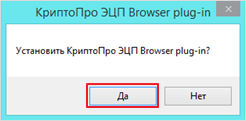

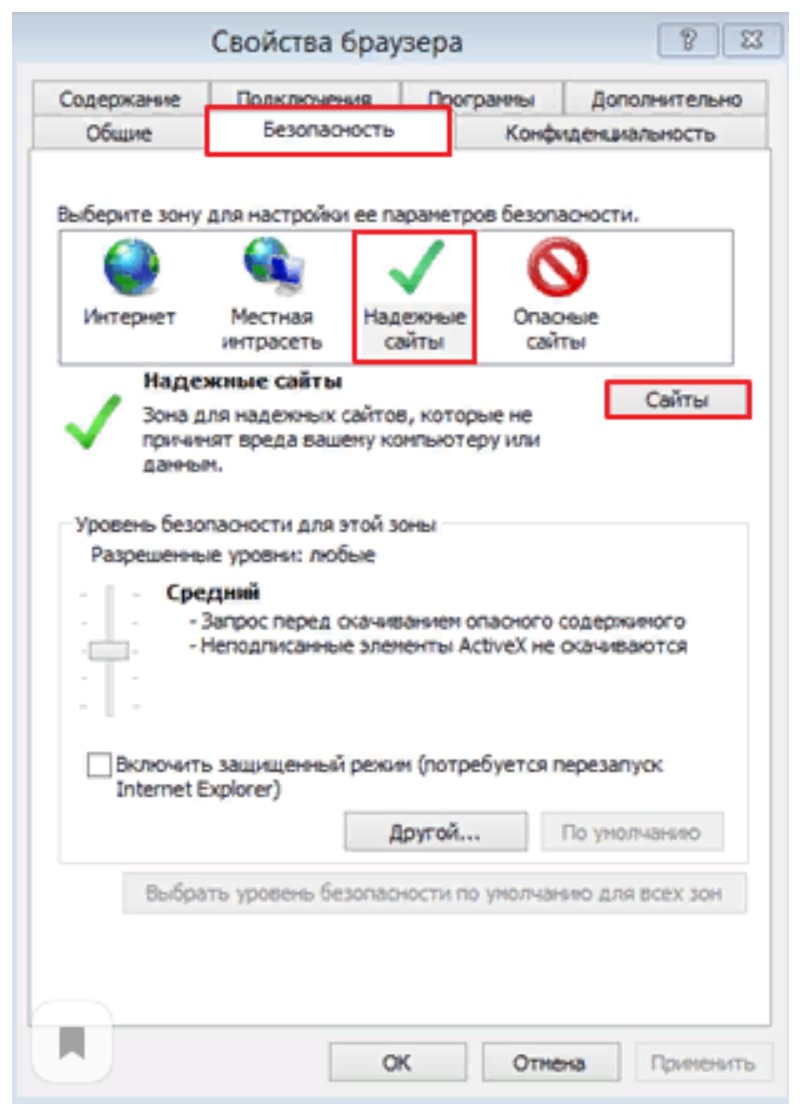
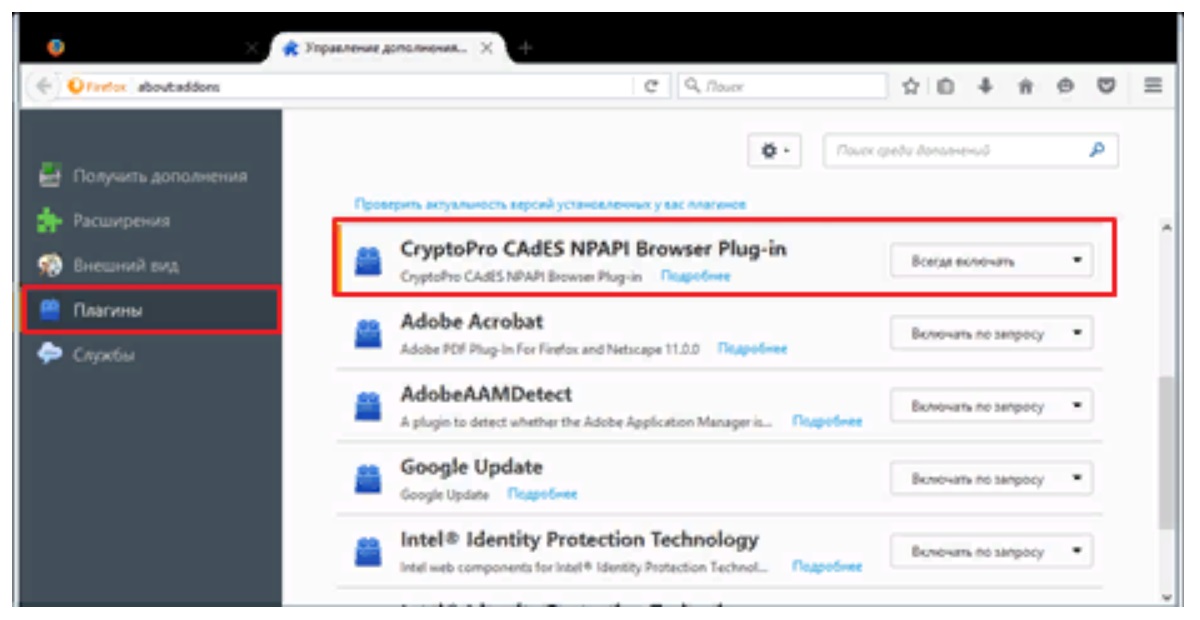
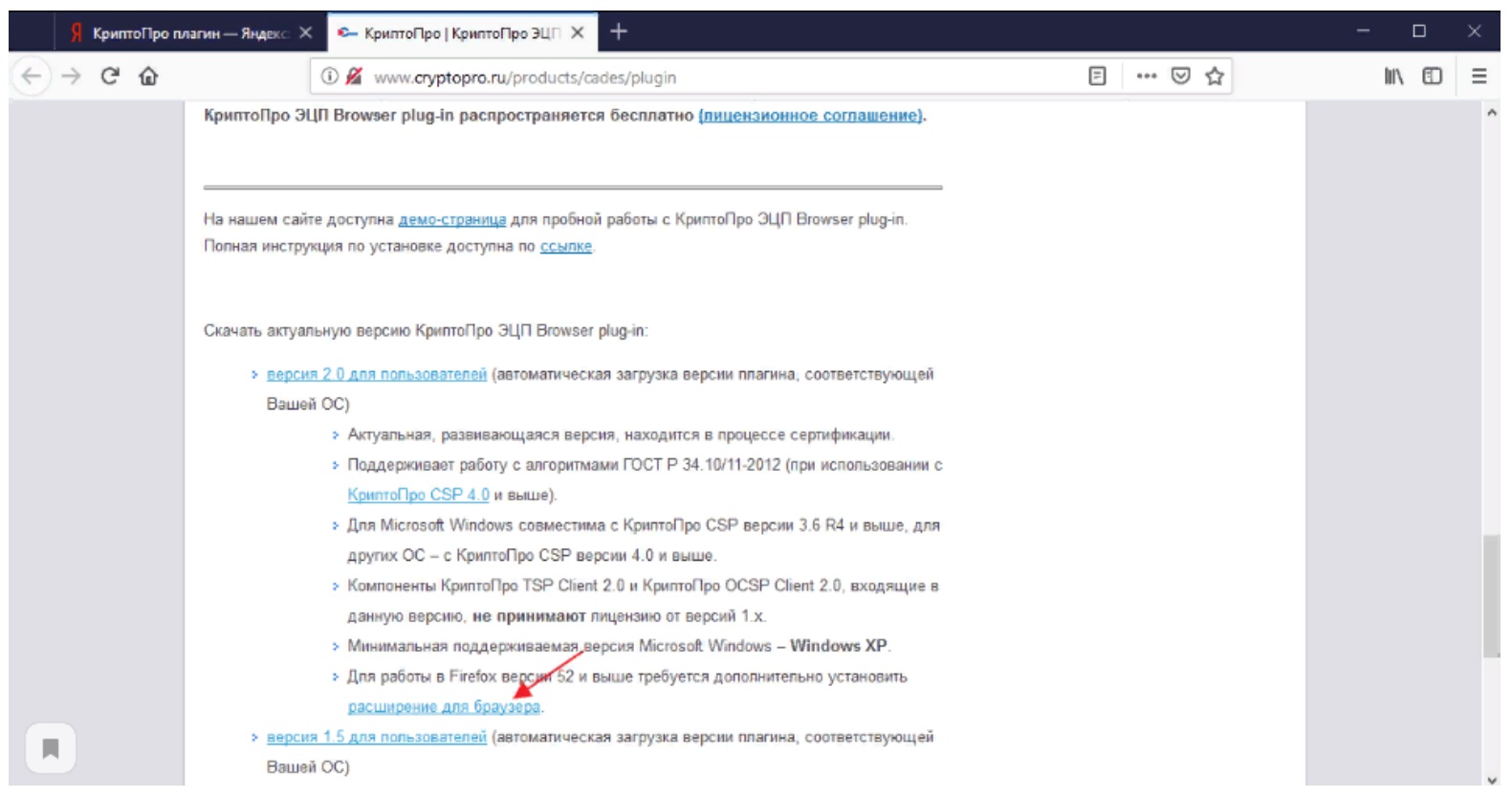
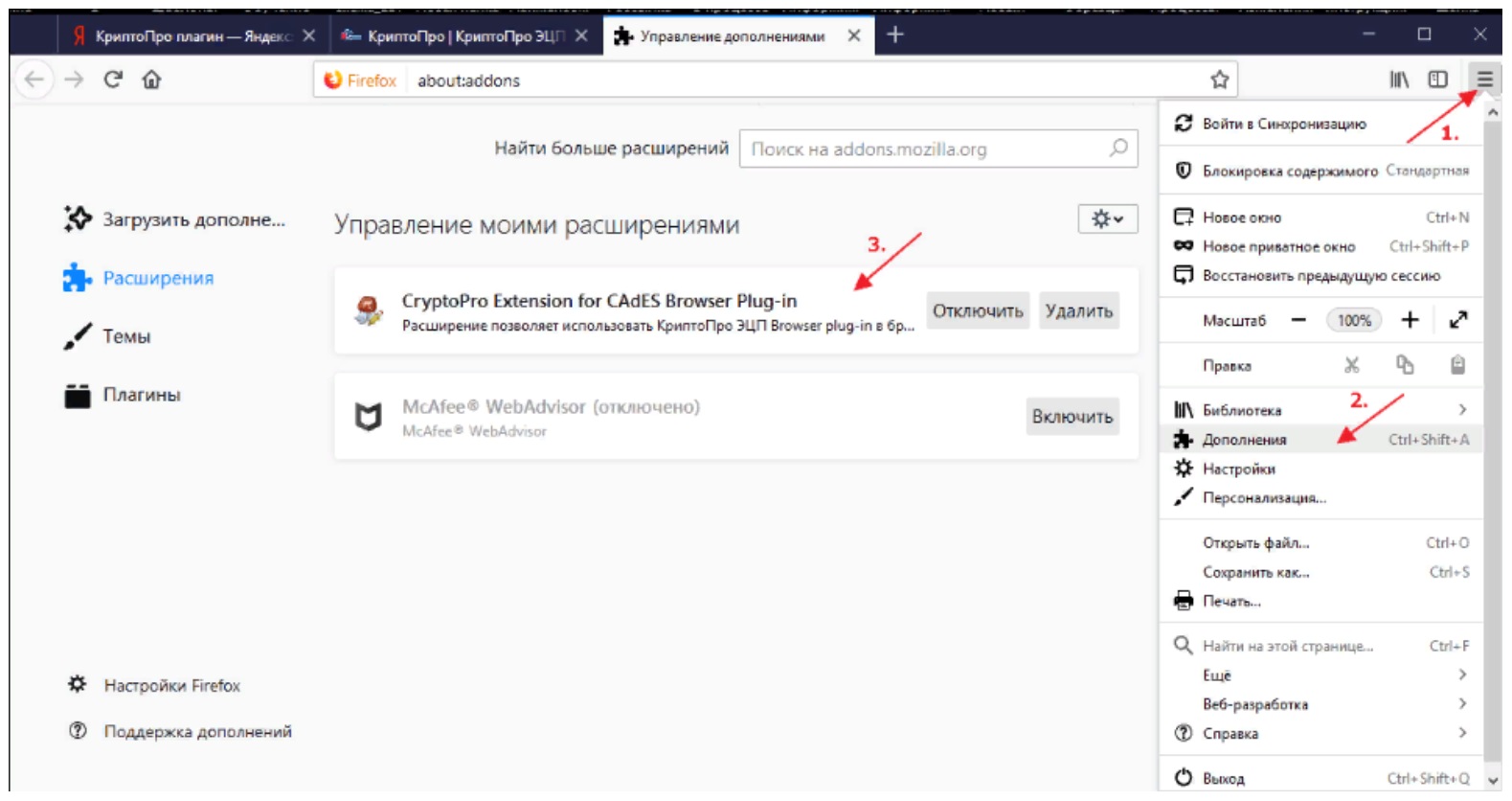

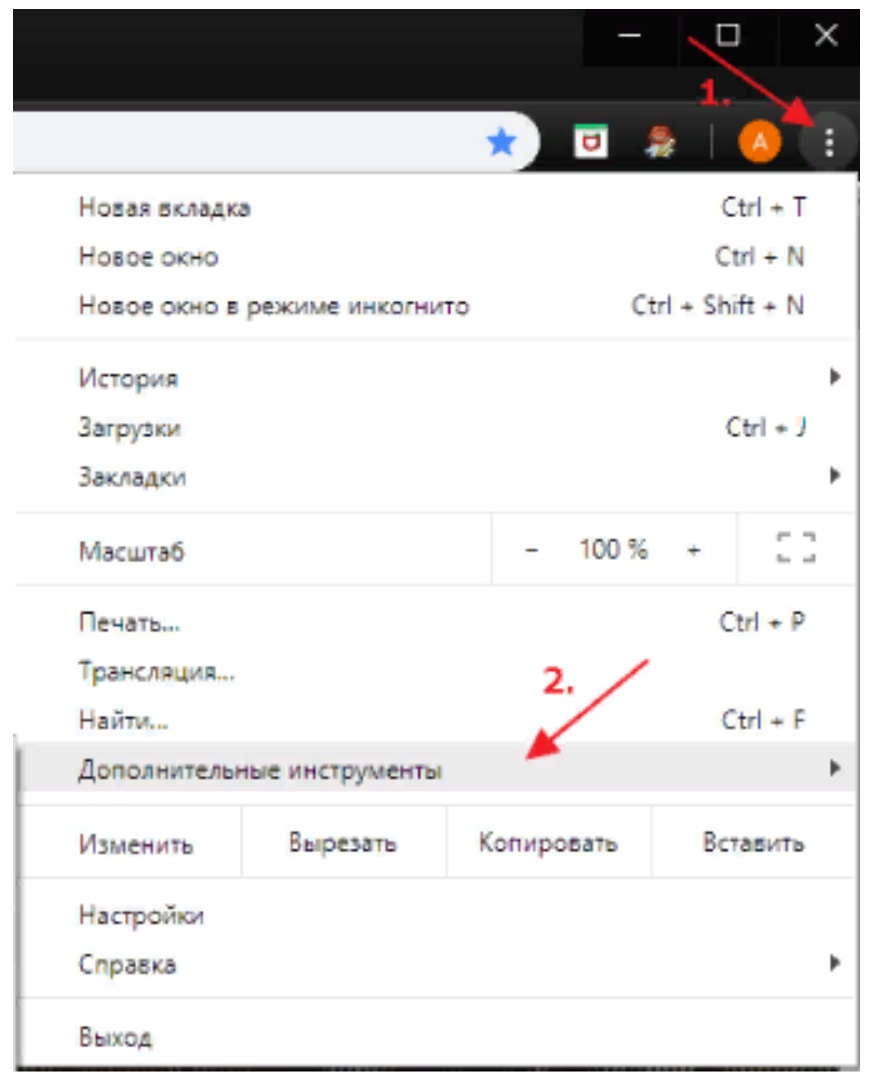
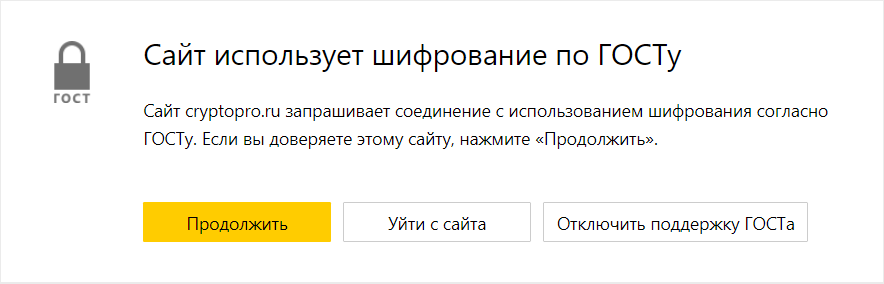

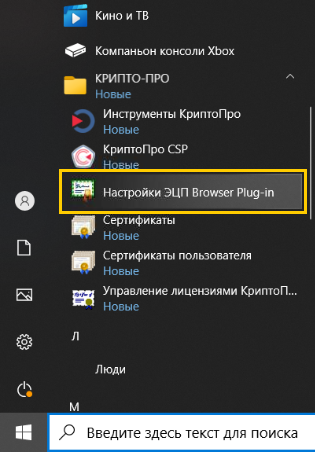
 .
.